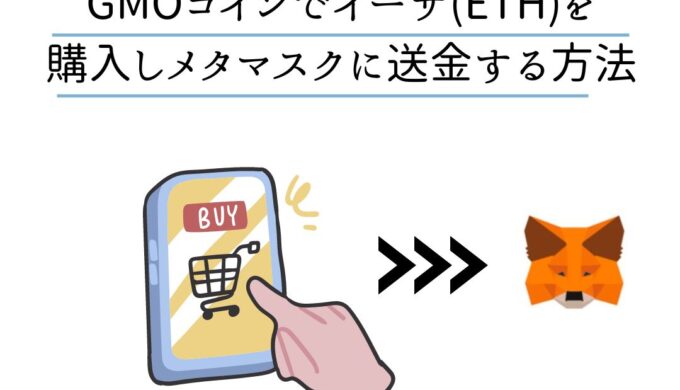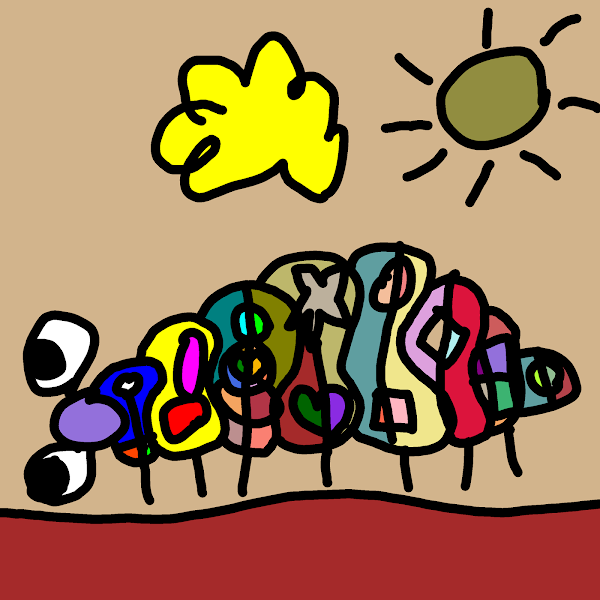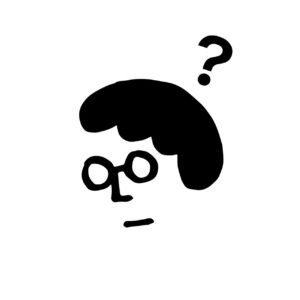
- GMOコインからBybit(バイビット)にはどうやって送金すればいい?
- トラベルルールの影響などはどう?
こんなお悩み解決します。
本記事では、GMOコインからBybit (バイビット)へ仮想通貨を送金する方法 についてまとめました。
これを見れば初心者でもGMOコインからBybit (バイビット)への送金方法を理解できますよ!
2024年4月30日(火) からGMOコインではトラベルルールの通知対象国が追加されました。今回『アラブ首⻑国連邦(UAE)』が追加されるため、GMOコインから直接送金ができなくなります。おすすめはbitbankかメタマスク経由で送金する方法ですよ。本記事で解説しますね。
✔ 本記事の信頼性
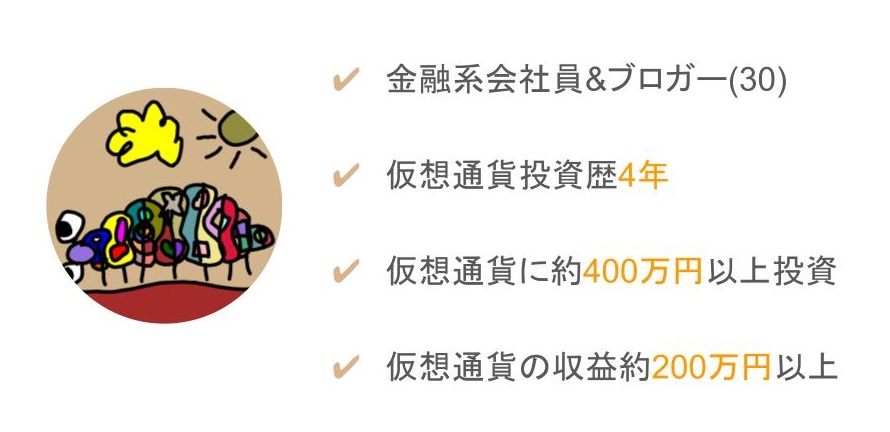
※Bybit(バイビット)の登録がまだの方は『Bybitってやばいの?評判から口座開設まで徹底解説』を参考にしてくださいね。
※GMOコインの開設方法は以下の記事を参考にしてください。
\最短10分で登録完了・スマホOK/
【無料でAmazonギフト券をもらいませんか?】
2025年1月31日までの限定で無料でAmazonギフト券をもらえるキャンペーン実施中です。
タスクは『会員登録』だけです。
期限が過ぎて後悔しないように、今『COZUCHI(コズチ)』に登録しちゃってくださいね。

\10分で1,500円もらう/
もくじ
GMOコインからBybit (バイビット)は送金できない?
2024年4月30日(火) 15:00頃からGMOコインでは『アラブ首⻑国連邦(UAE)』がトラベルルールの通知対象国に追加されるため、GMOコインから直接送金ができなくなりました。
おすすめは送金手数料が格安のbitbank(ビットバンク)経由で送金する方法ですよ。

GMOからBybitへ送金
- GMOコイン→bitbank→Bybit
- GMOコイン→メタマスク→Bybit
これから詳細を解説していきますね。
事前準備
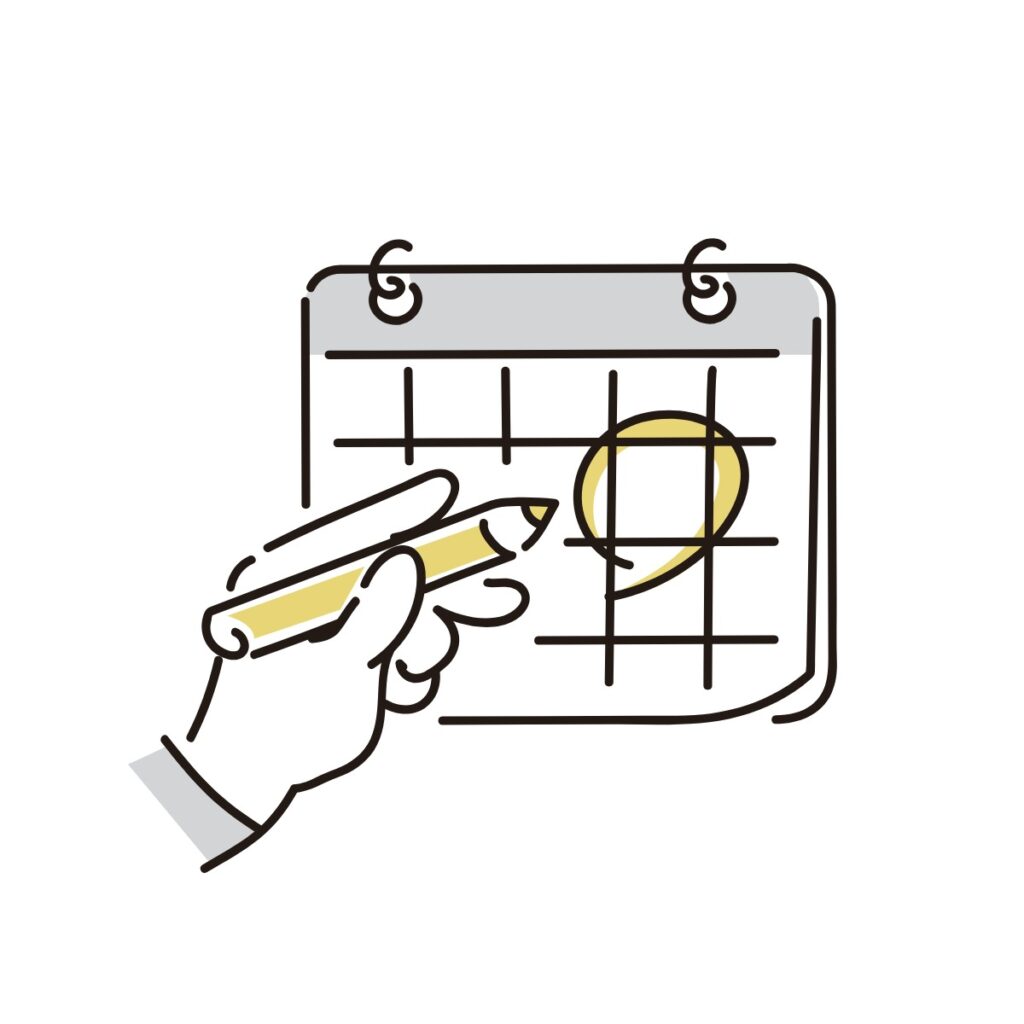
GMOコインからBybitに送金する前に、以下の準備が必要になってきます。
事前準備
- GMOコインとbitbankの口座開設
- GMOコインでリップル(XRP)かイーサ(ETH)を購入
詳しく解説してきますね。
GMOコインとbitbankの口座開設
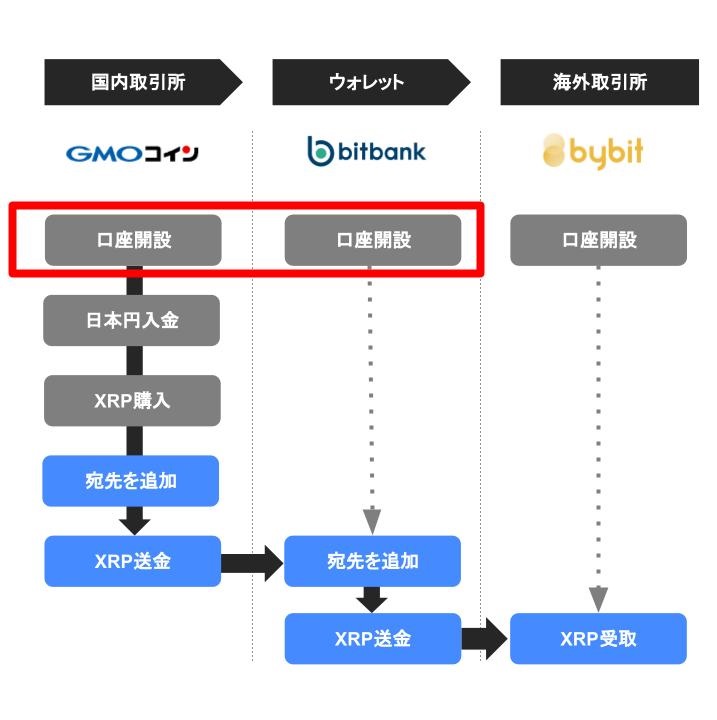
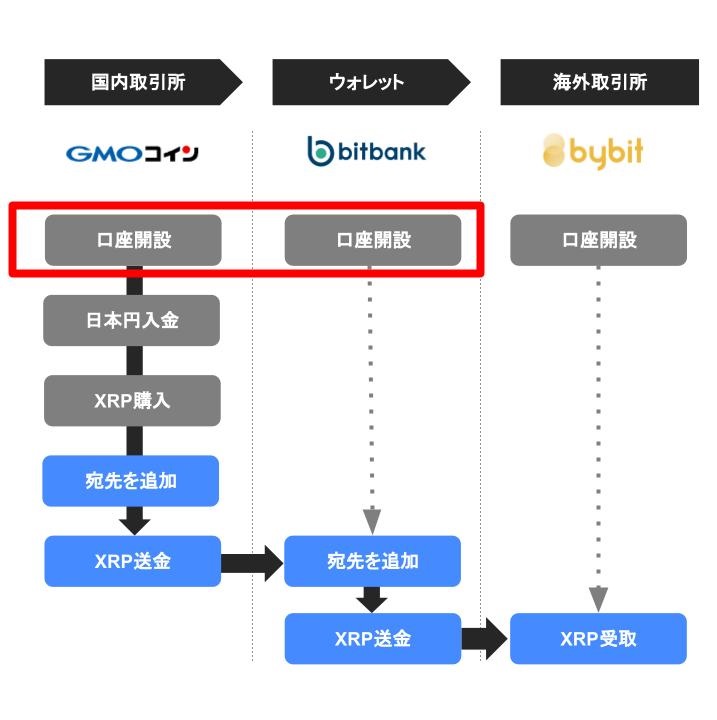
まずはGMOコインとbitbank(ビットバンク)の口座開設をしましょう。
コインチェックはアプリが使いやすくて初心者にはおすすめですが、送金手数料が発生してしまいます。
今までコインチェックを使っていた方はこの機会にGMOコインを登録しましょう。
\最短10分で登録完了・スマホOK/
GMOコインの開設方法は以下の記事を参考にしてください。
仮想通貨を入金・送金・出金手数料が無料なので初心者にもおすすめ!

合わせて、送金手数料を抑えるためにはbitbankの口座開設が必要です。
\最短10分で登録完了・スマホOK/
ビットバンクの開設方法は以下の記事を参考にしてください。
GMOコインでリップル(XRP)かイーサ(ETH)を購入
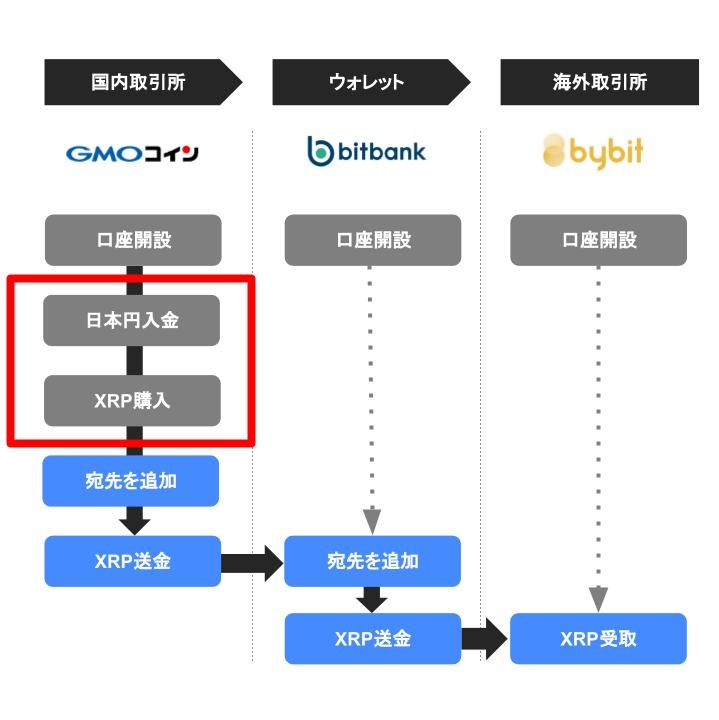
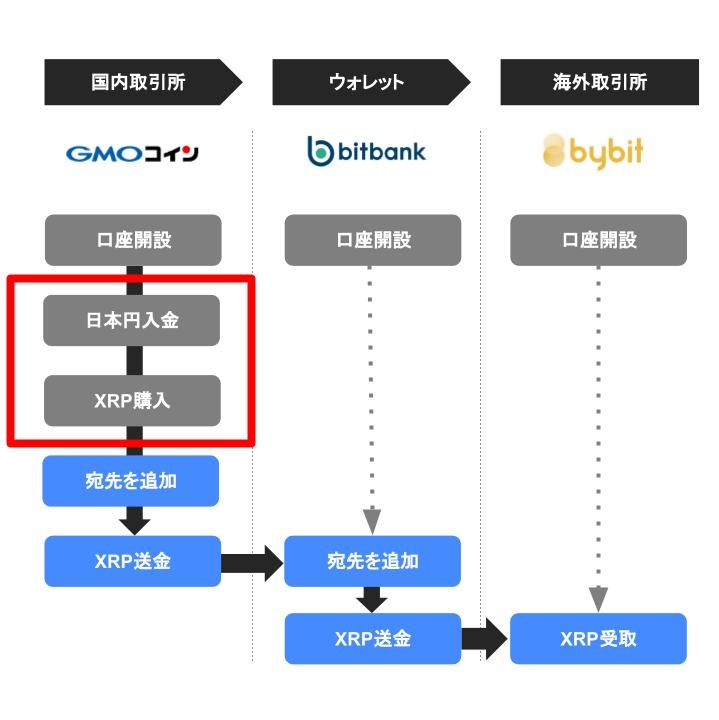
次にGMOコインでリップル(XRP)かイーサ(ETH)を購入を買います。
・GMOコイン→bitbank→Bybit経由
→『リップル(XRP)』を購入
・GMOコイン→メタマスク→Bybit経由
→『イーサ(ETH)』を購入
リップルは送金手数料が格安なのでおすすめですが、メタマスクへは送金できないため、メタマスク経由の場合はイーサを購入してください。

また、GMOコインではリップル(XRP)かイーサ(ETH)を購入できる場所が2つありますよ。
ポイント
- 販売所
- 取引所
販売所はスプレッドという手数料が高く発生してしまうので、必ず『取引所』で購入してくださいね。

≫ リップル(XRP)の買い方は『GMOコインでリップル(XRP)を購入する方法』
≫ イーサ(ETH)の買い方は『GMOコインでイーサ(ETH)を購入しメタマスクに送金する方法』を参考にしてくださいね。
GMOコインからbybitに送金する方法 |bitbank経由
bitbank(ビットバンク)経由でGMOコインからbybitに送金する方法は以下の2ステップですよ。
詳しく解説していきますね。
①GMOコインからbitbankにリップル(XRP)を送金する
宛先を追加する
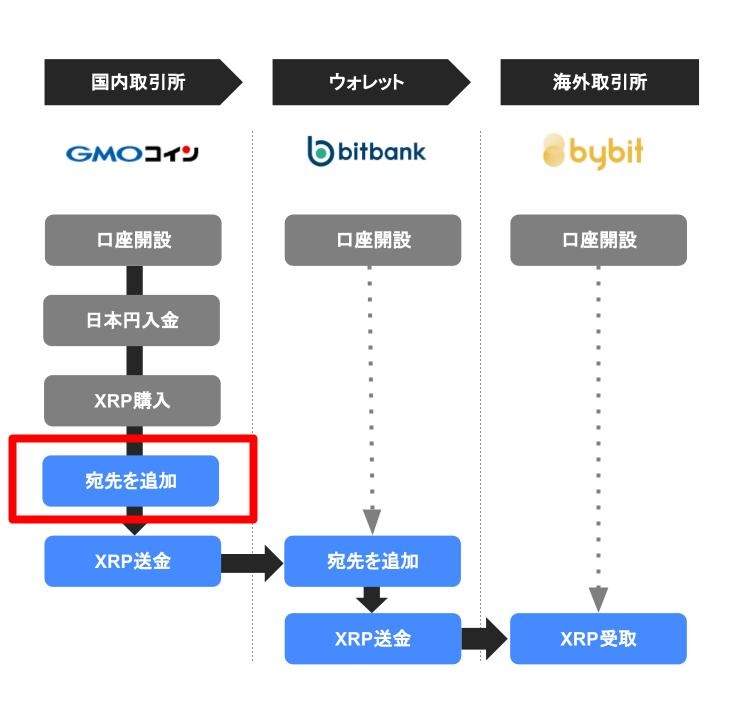
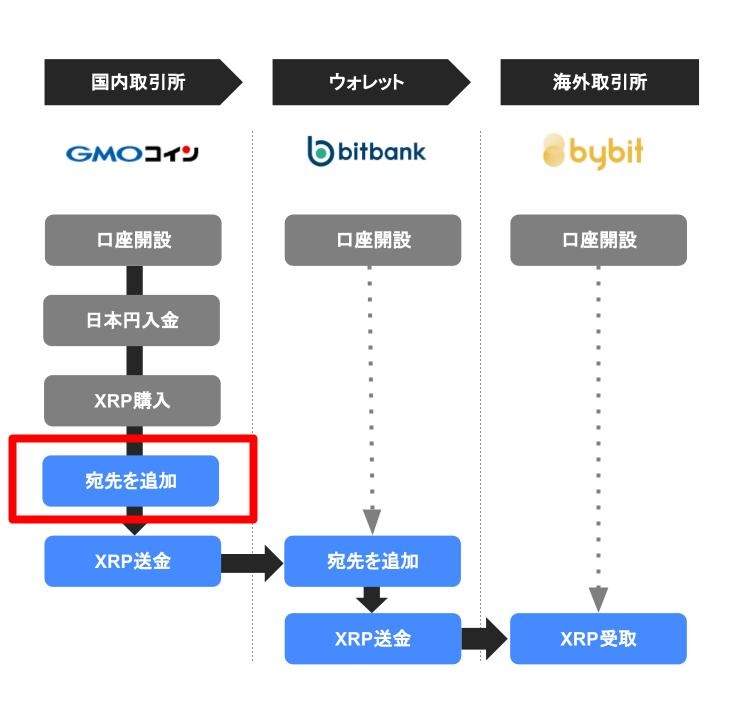
まずはbitbank(ビットバンク)の入金アドレスを取得します。



ビットバンクのアプリを開いて右下のメニューから『入金』をクリック。
検索窓に『XRP』を入力して出てきた結果の『XRP』を選択。
次に表示されている『宛先タグ』『XRP預入用アドレス』をコピーしてください。
次にGMOコイン側で操作します。
まずはGMOコインのアプリを開きます。
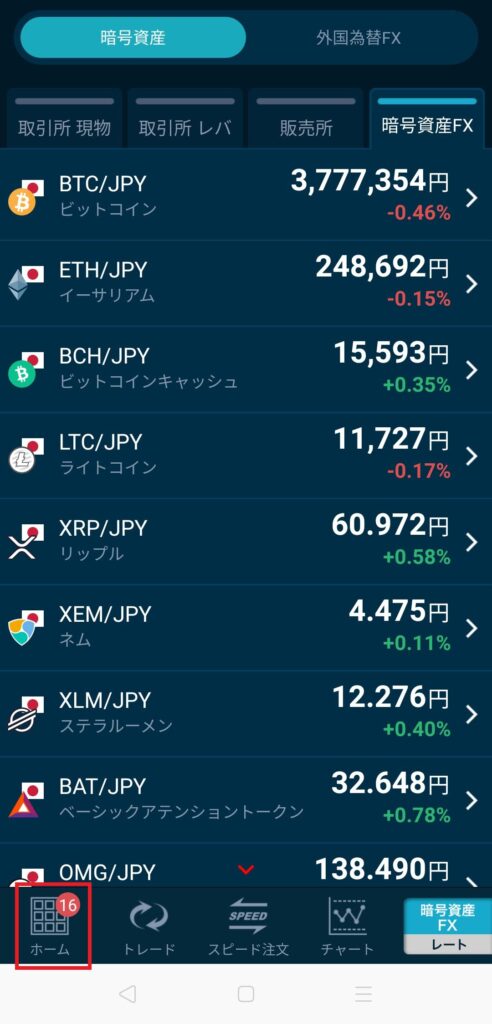
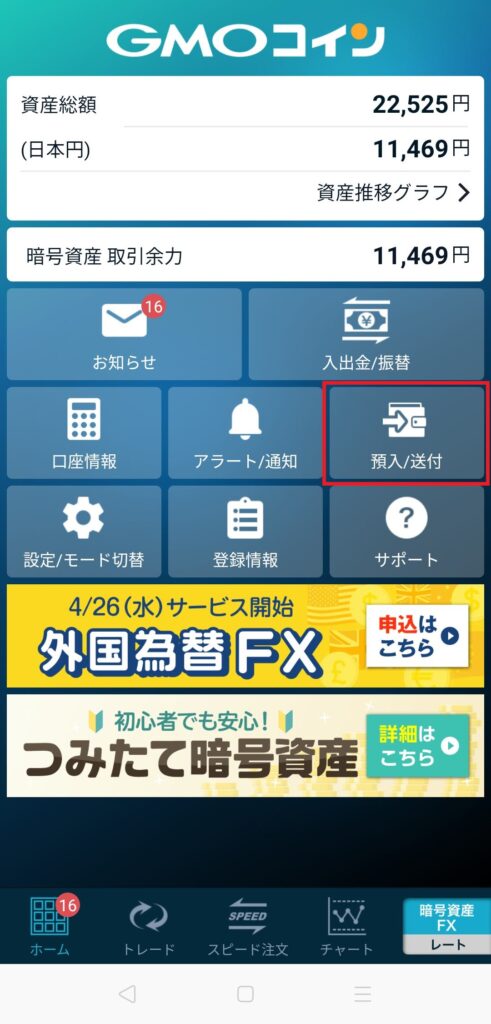
アプリを開いたら、『ホーム』ボタンをクリック。
次に『預入/送付』を選択。



『XRP (リップル)』を選択。
『送付』をクリックして、『新しい宛先を追加する』を選択。



『GMOコイン以外』→『取引所・サービス指定のウォレット』→『ご本人さま』を選択。
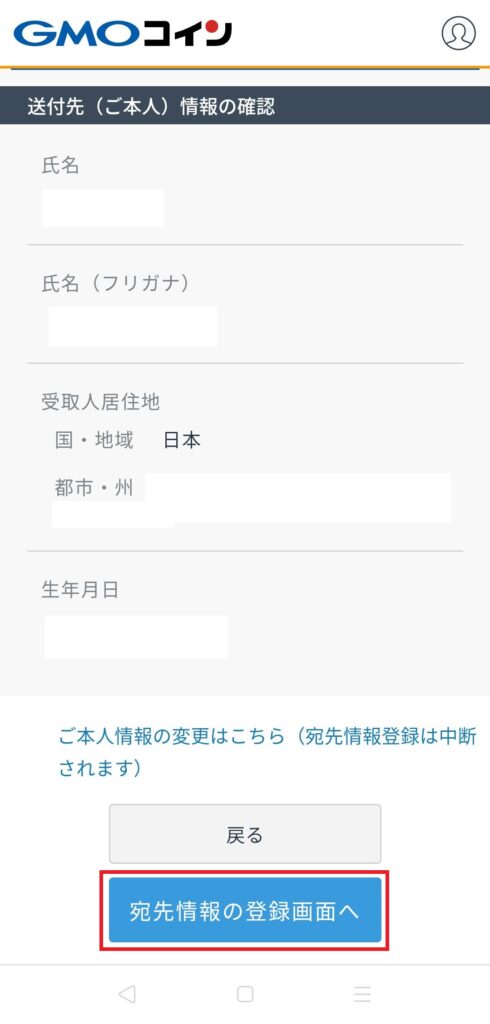
内容を確認し間違いがなければ『宛先情報の登録画面へ』をクリック。



宛先名称(ニックネーム)に『bitbank』を入力し、先ほどコピーしたbitbankのリップルアドレスを記入します。
宛先タグを登録するを選択し、先ほどコピーしたbitbankの宛先タグをペーストします。
送付先の所在地を『日本』、送付先の名称は『bitbank(ビットバンク)』。
全て入力が終わったら、下へスクロールして『確認画面へ』をクリック。

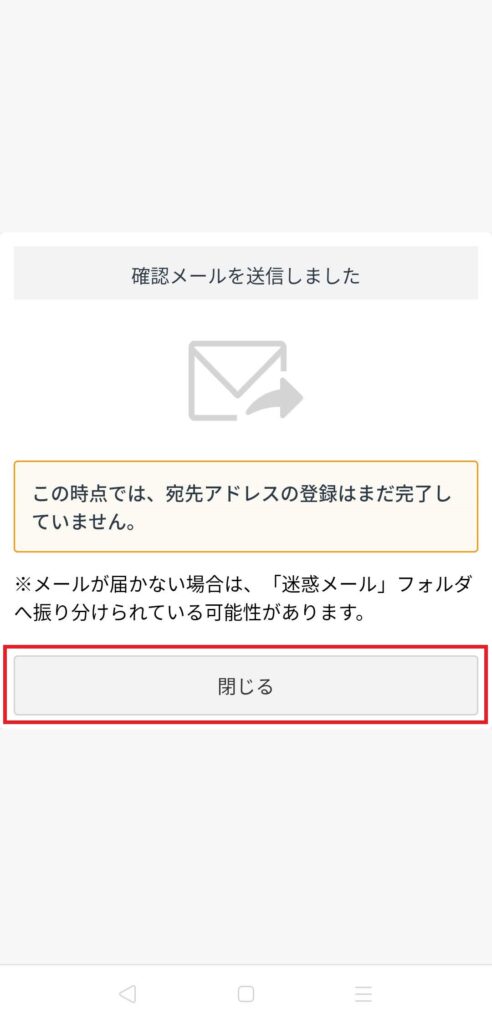
内容を確認し、問題がなければ二つのチェック項目にチェックをいれて、『登録する』をクリックします。
メール送信画面になるので『閉じる』をクリック。
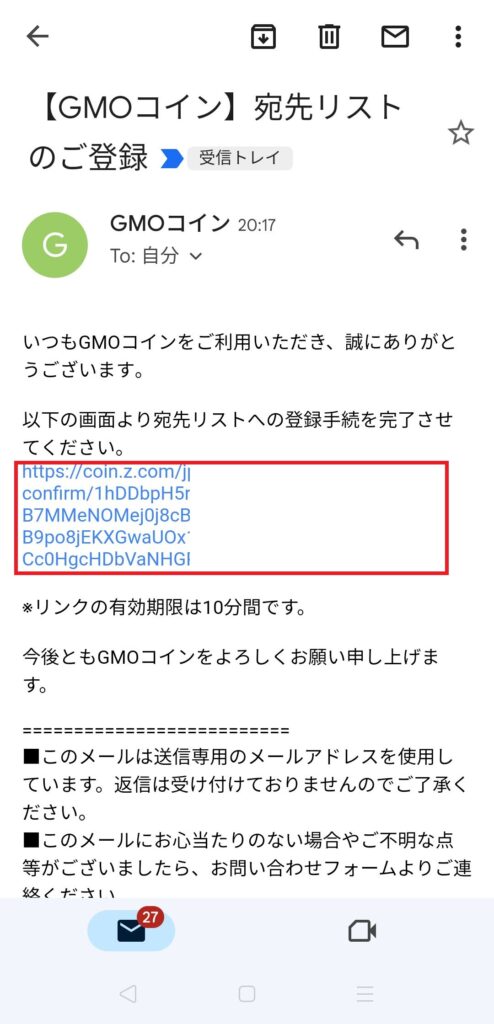

送られてきたメールのURLをクリックし、開いたページを下までスクロールし『認証を完了する』をクリックします。
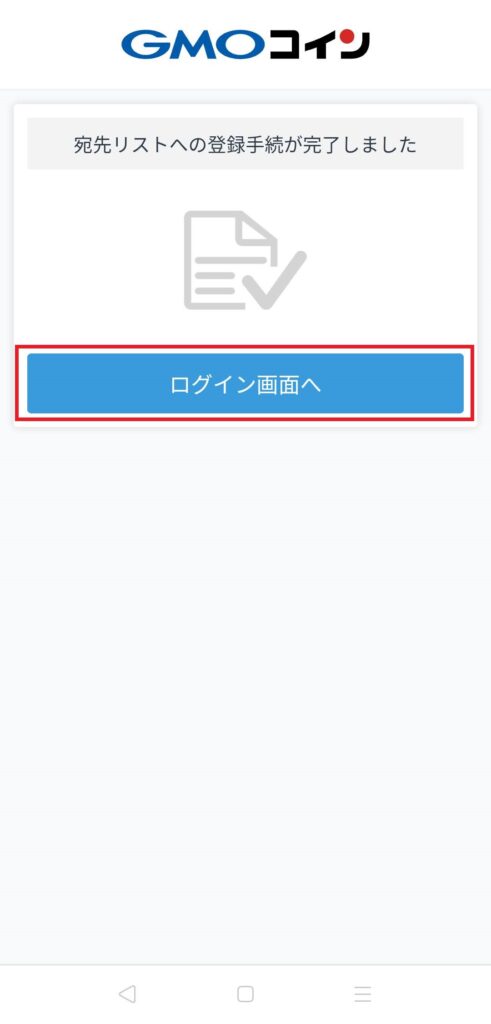

左の画面になれば完了です!
再度アプリでログインしてみたら、先ほど追加した宛先の審査中と表示されます。
30分ほど待ってみましょう。
bitbankに送金する
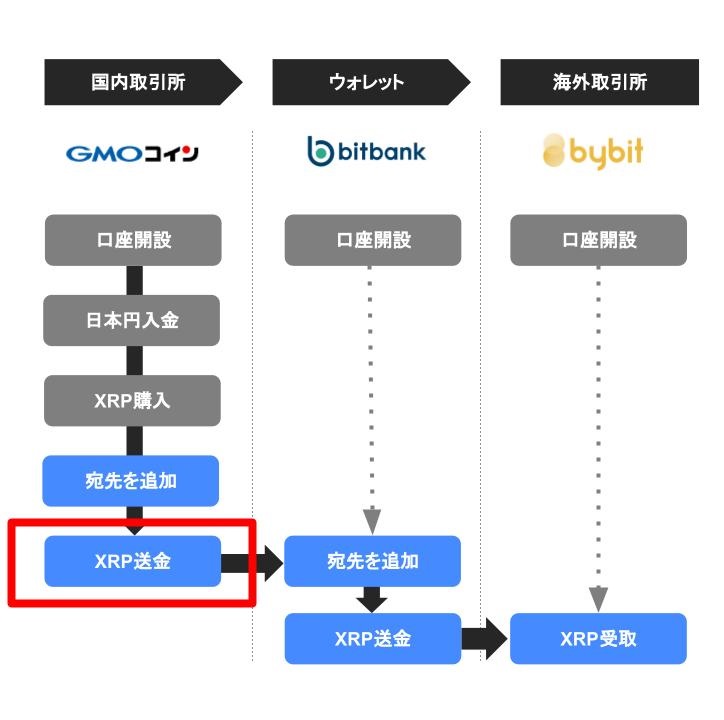
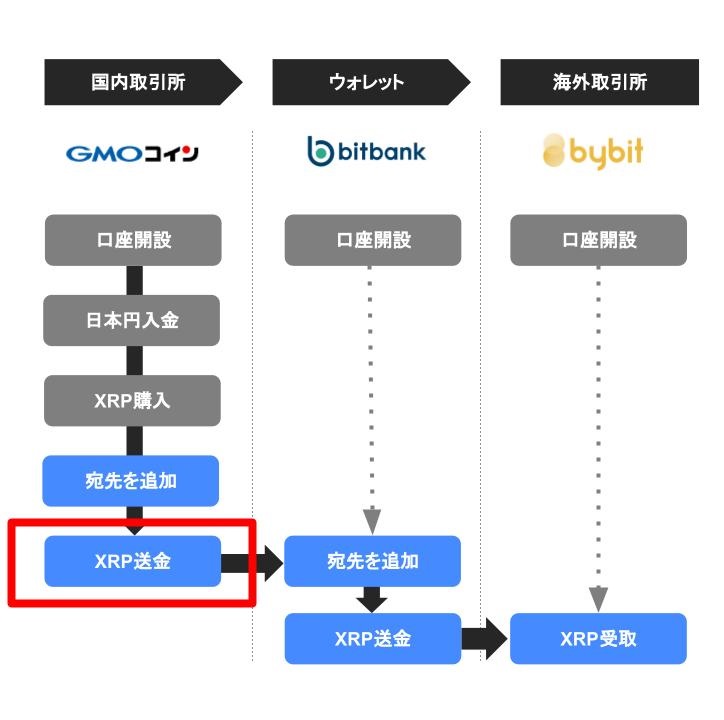
審査が通ったら、リップルをbitbankに送金しましょう。
GMOコインのアプリから『預入/送付』を選択し先ほどの画面まで進みます。


さきほど登録したbitbankのアドレスをクリックします。
次に、確認画面がでてくるので登録情報に誤りがなければチェックボックスをクリックして『次へ』を選択します。


一番上が『リップル』になっているを確認して以下の内容手順で進めます。
- 送付数量:送金したい金額を入力
- 送付目的:『暗号資産の売買・交換』を選択
- 『SMSで2段階認証コードを受け取る』をクリックしてコードを入力
- チェックボックスを2つクリックし、『確認画面へ』を選択。
GMOコインから出金できるリップルの最小額は50XRP (約4,000円)とアプリでは記載されていますが、最小数量未満でも全数量を送付する場合、またはGMOコイン内のアドレスに送付する場合は送付が可能です。

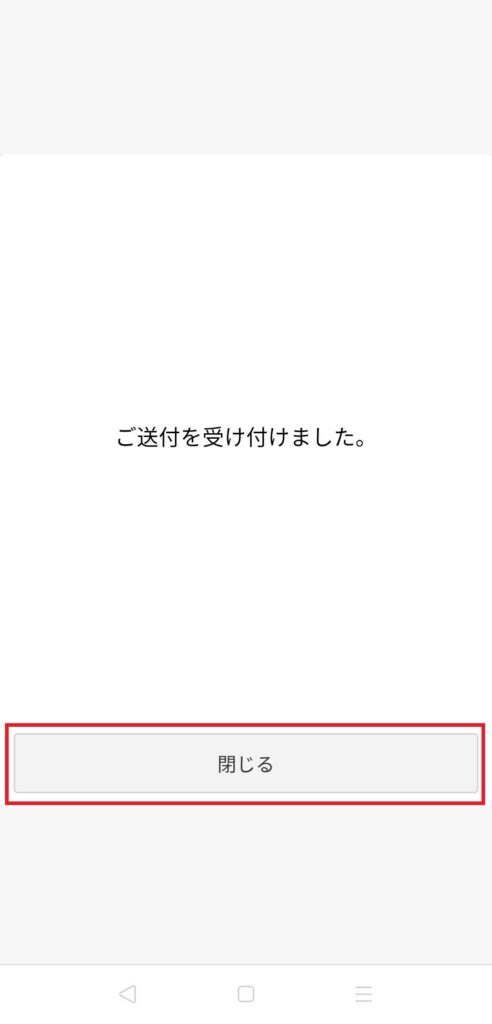
内容を確認して問題なければ2つにチェックをいれて『実行』をクリック。
右側の画面になれば完了です!
入金を確認する
最後にbitbankに入金されているか確認しましょう。
アプリにログインし、『資産』を選択してリップルがあるか確認します。

ちゃんと入金されていたらOKです!

リップルが反映されていない場合『未反映入金』状態にある可能性があります。『メニュー』→『入金』をクリックしてください。


右上の『未反映入金』をクリック。
送付人ラベルの『ラベルを選択』から『送付人を追加』を選択。



以下の通りで入力
ポイント
- 送付人ラベル:GMOコイン
- 入金元:その他
- 送付人:本人
- 入金の目的:暗号資産の投資、運用
- 暗号資産の投資、運用の内容:暗号資産の売買
全て入力したら、チェックマークをつけて『確認』を選択。
もう一度内容を確認して『確定』をクリック。



受付が完了したら『閉じる』をクリックしましょう。
申請中の内容が表示されます。
5分ほど待つと申請完了のメールがとどきますよ。
②bitbankからBybitにリップル(XRP)を送金する
宛先を追加する
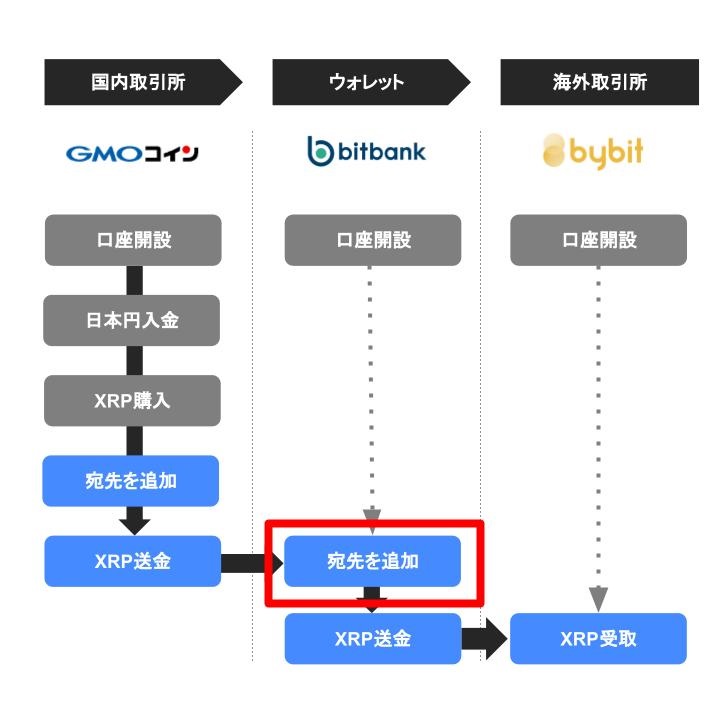
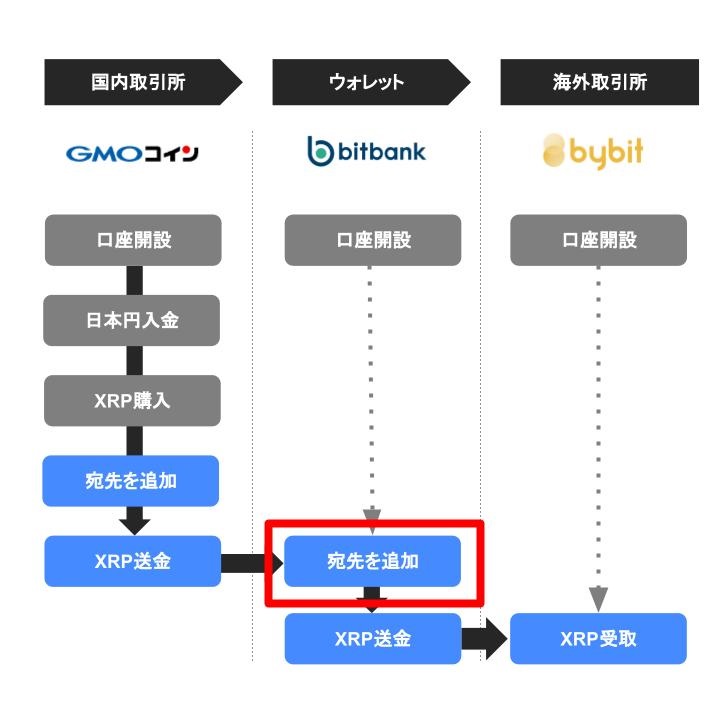
次にbitbankからBybitにリップルを送金しましょう。
まずはBybitの入金アドレスを取得します。


Bybitのアプリを開いて『ホーム』→『入金』をクリック。
『暗号資産を入金する』を選択。



検索窓に『XRP』を入力して出てきた結果の『XRP (Ripple)』を選択。
チェーンタイプを『XRP』にする。
『リップルアドレス』と『タグ』をコピーしてください。
次にbitbank側で操作します。
まずはbitbank(ビットバンク)のアプリを開きます。



アプリを開いたら、右下の『メニュー』→『出金』をクリック。
『XRP』を選択。
XRPアドレス一覧の右上にある『新規追加』を選択。



以下の通りで入力します。
ポイント
- ラベル:Bybit
- ネットワーク:XRP
- XRPアドレス:Bybitでコピーしたアドレス
- 宛先タグ:Bybitでコピーしたアドレス
- 送金先:取引所・サービス
- 取引所・サービスを選択:Bybit.com (バイビット)
- 受取人:本人
- 出金の目的:暗号資産の取引・運用
- 出金目的の詳細を選択:暗号資産の売買
全て入力したら、チェックマークをつけて『確認』を選択。



内容を確認して『確定』をクリック。
これで完了です。先ほど追加した宛先が審査中と表示されます。
5分ほど待ってみましょう。審査完了のメールが届きますよ。
Bybitに送金する
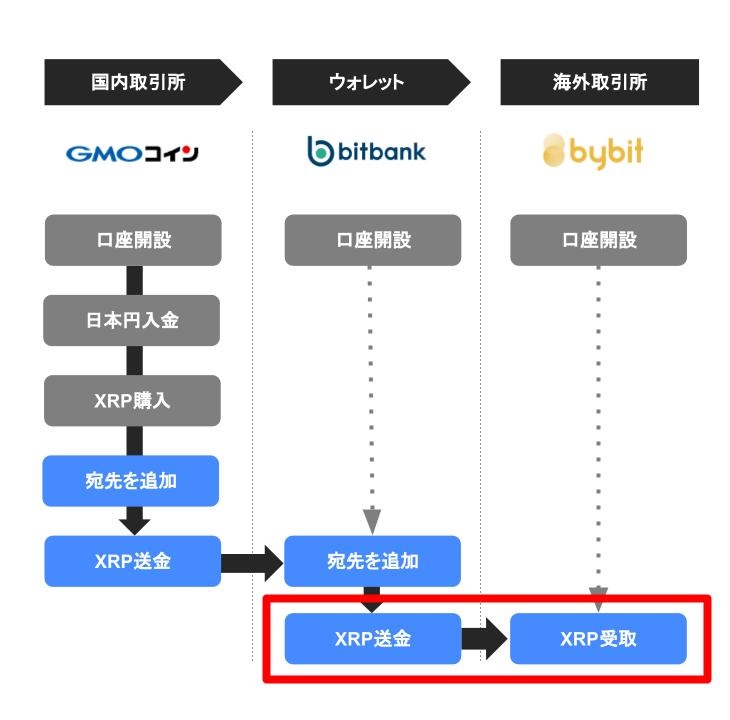
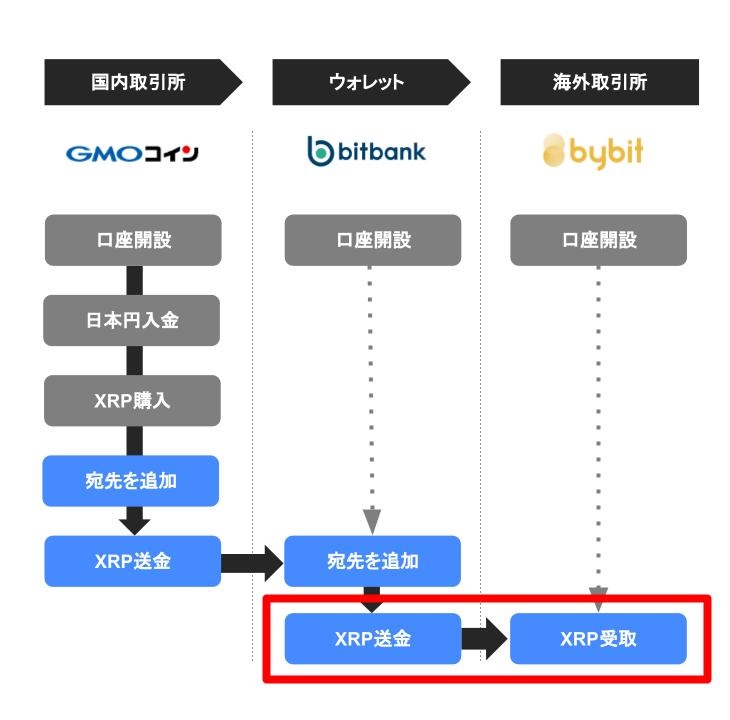
審査が通ったら、リップルをBybitに送金しましょう。
bitbankのアプリから『メニュー』→『出金』→『XRP』と進みます。



さきほど登録したBybitのアドレスをクリックします。
次に、引き出し数量を入力し、『引出内容を確認』選択します。
内容を確認し問題なければ下までスクロールした後に、二段階認証コードを入力して『出金する』をクリック。
bitbankから出金できるリップルの最小額は20XRP (約1,600円)です。



出金申請が完了したら、届いたメールのURLをクリックしたら完了です!

数分待ったら、Bybitから入金の通知メールが届きますよ。
入金を確認する
最後にBybitに入金されているか確認しましょう。


アプリにログインし、右下の『資産』を選択してリップルがあるか確認します。
お疲れ様でした。bitbank経由でBybitに送金する方法は以上で終了です。

GMOコインからbybitに送金する方法 |メタマスク経由
メタマスク経由でGMOコインからbybitに送金する方法は以下の2ステップですよ。
メタマスク経由
- GMOコインからメタマスクにイーサ(ETH)を送金する
- メタマスクからBybitにイーサ(ETH)を送金する
詳しく解説していきますね。
①GMOコインからメタマスクにイーサ(ETH)を送金する


まずは購入したイーサ(ETH)をメタマスクに送金しましょう。
≫ 詳細は『GMOコインでイーサ(ETH)を購入しメタマスクに送金する方法』を参考にしてくださいね。
②メタマスクからBybitにイーサ(ETH)を送金する


Bybitのウォレットアドレスを取得
ここではメタマスクからBybitにイーサ(ETH)を送金しましょう。
まずはBybitの入金アドレスを取得します。


Bybitのアプリを開いて『ホーム』→『入金』をクリック。
『暗号資産を入金する』を選択。
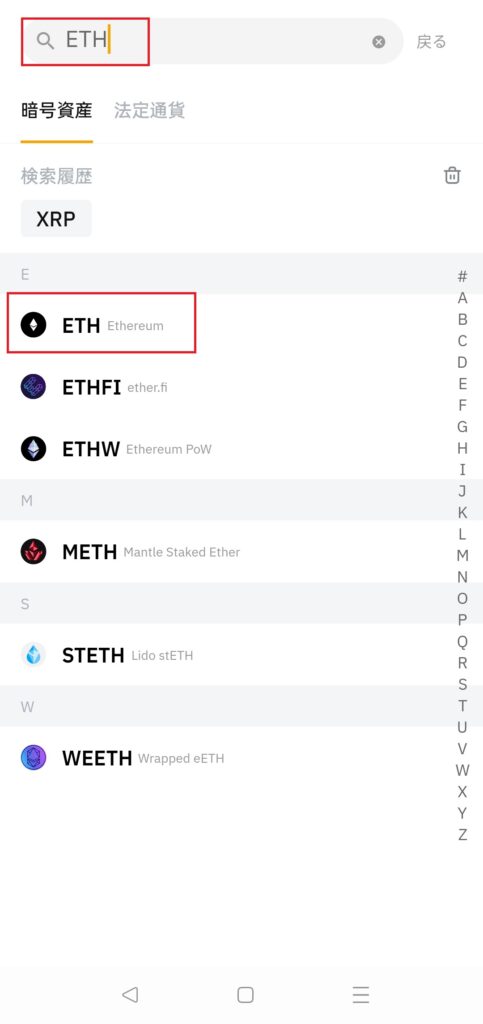
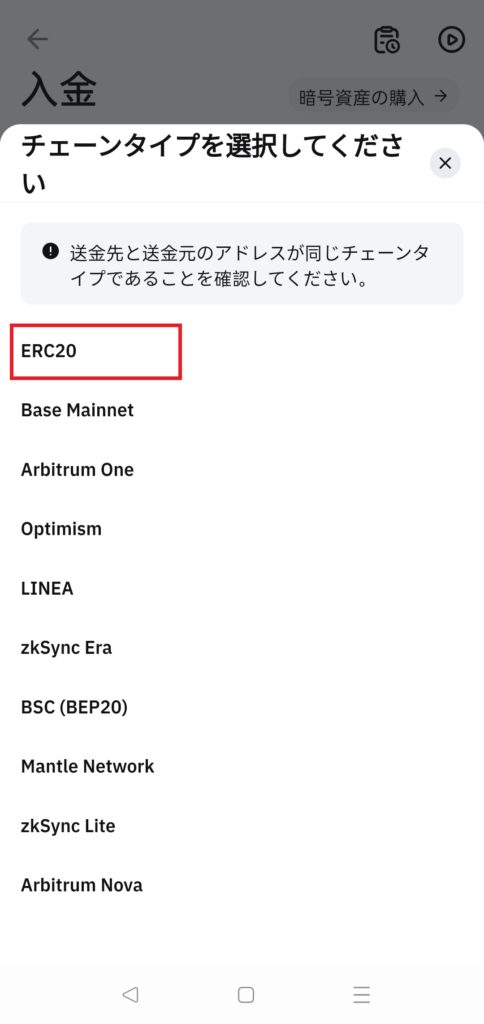
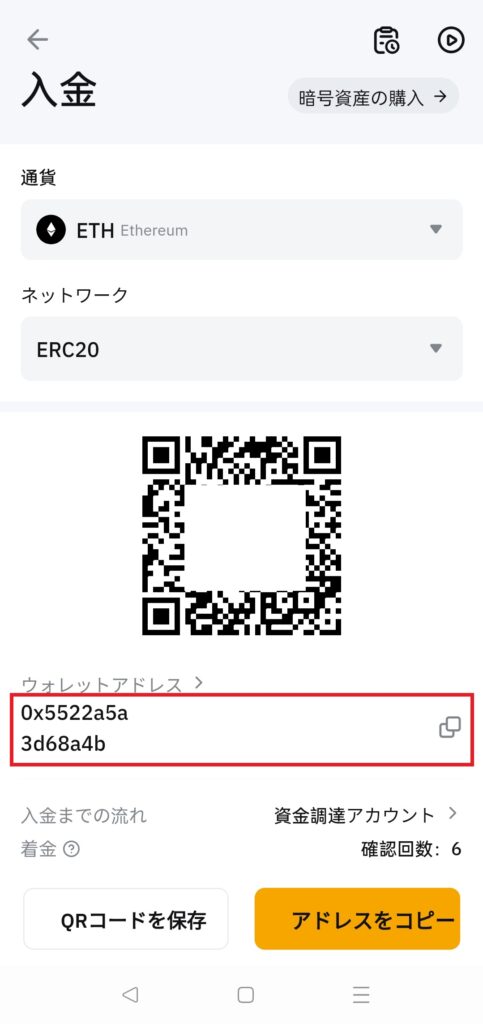
検索窓に『ETH』を入力して出てきた結果の『ETH』を選択。
チェーンタイプを『ERC20』にする。
『ウォレットアドレス』をコピーしてください。
Bybitに送金する
次にメタマスク側で操作します。
まずはメタマスクにログインします。
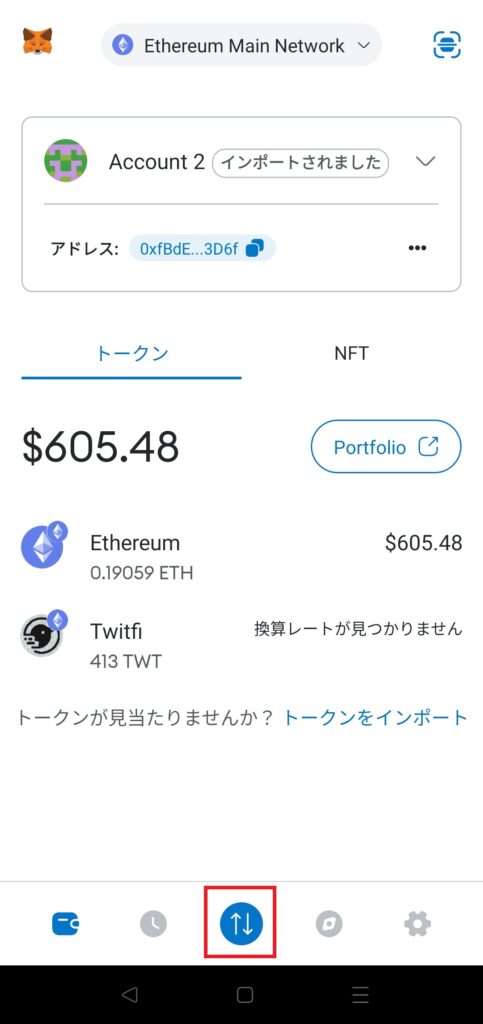
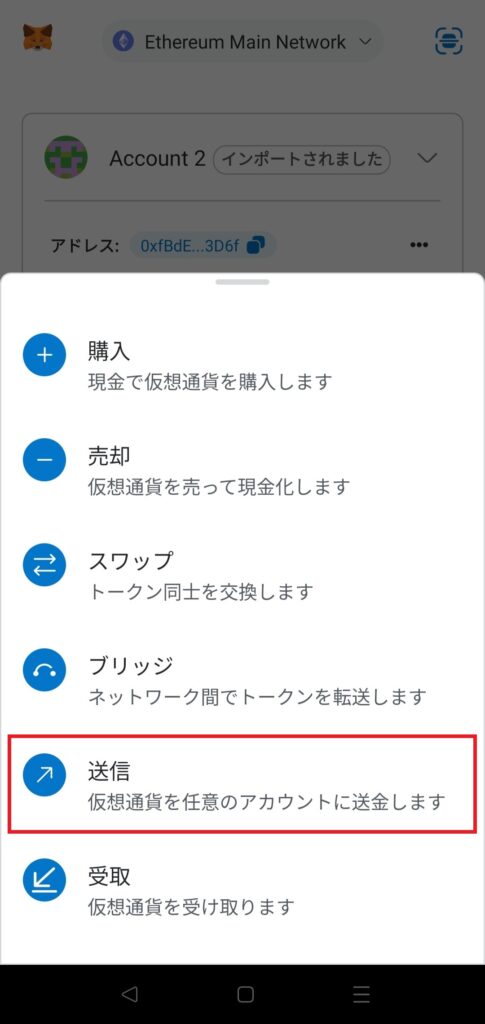
真ん中下の『⇅』をクリックし、『送信』を選択。

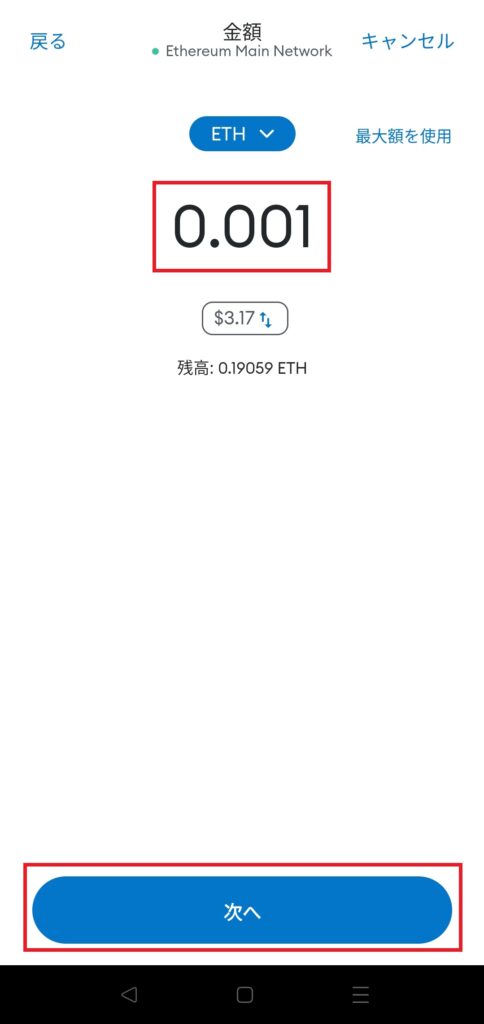
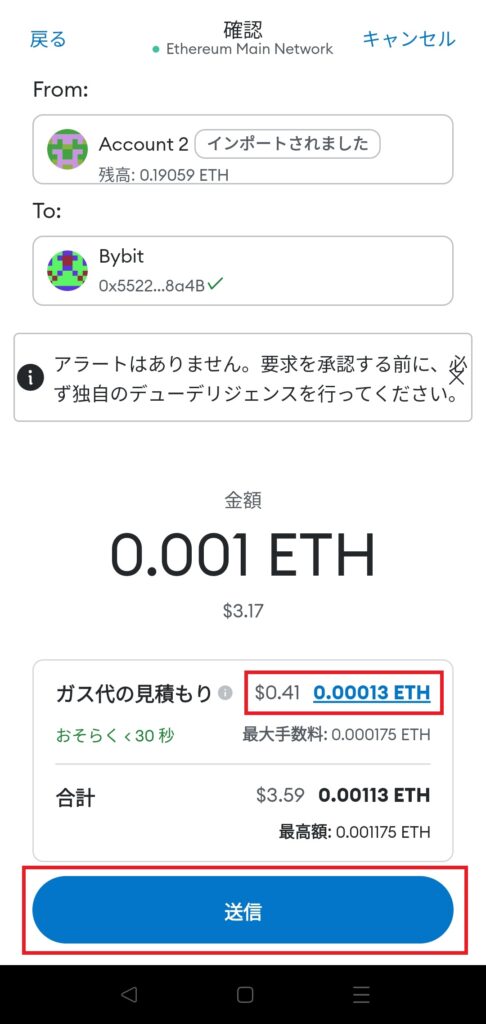
To:にBybitのウォレットアドレスをペーストして『次へ』を選択します。
送金したい量を入力して『次へ』を選択。
内容とガス代を確認して『送信』をタップ。
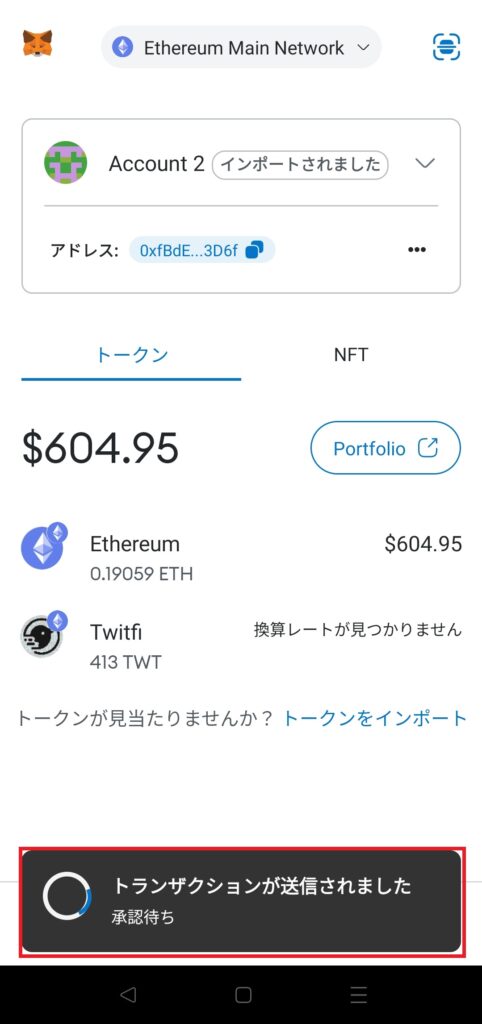
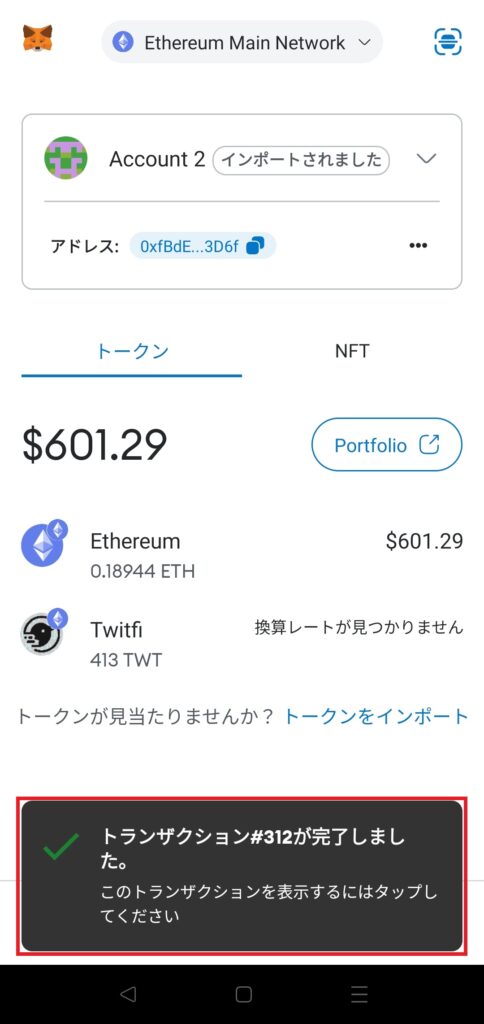
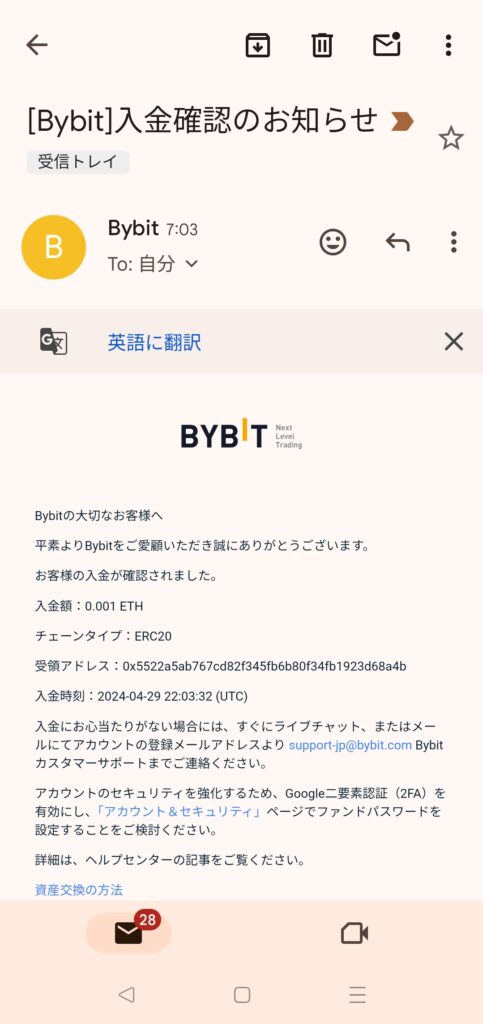
下にトランザクションが送信されましたと表示されます。
送信完了したら真ん中の画面のようになります。これで完了です!
また右側の画面のようにBybitから入金確認のメールも届きますよ。
入金を確認する
最後にBybitに入金されているか確認しましょう。

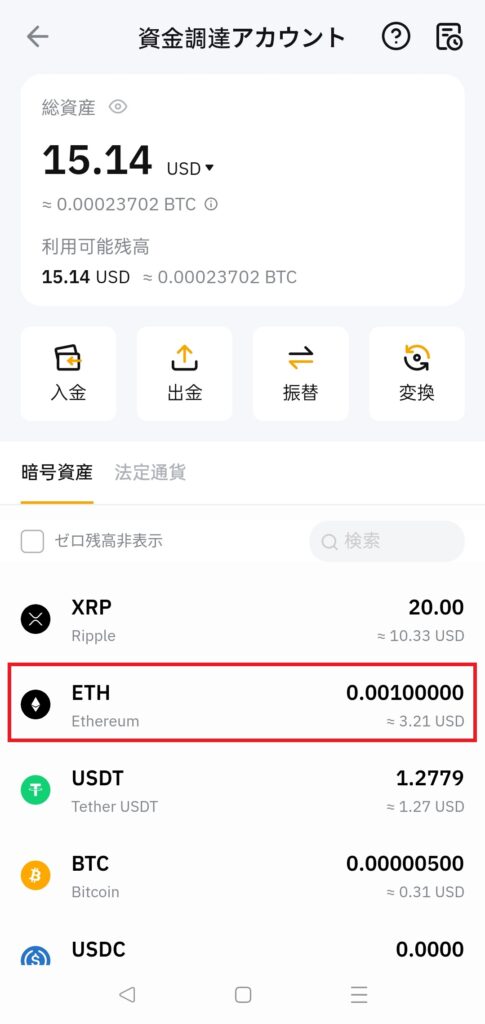
アプリにログインし、右下の『資産』を選択してイーサがあるか確認します。
よくある質問
GMOコインからBitgetには送金できる?
直接はできません。bitbank(ビットバンク)経由で送金することができますよ。
まとめ
この記事で紹介したGMOコインからBybitへ送金する方法の内容をインプットすれば、初心者でも簡単にUSDTやXETAを買う準備が整います。
最後にもう一度確認しましょう。
GMOコインからBybitへ送金する方法のまとめです。

bitbank経由
- GMOコインからbitbank(ビットバンク)にリップル(XRP)を送金する
- bitbankからBybitにリップル(XRP)を送金する
メタマスク経由
- GMOコインからメタマスクにイーサ(ETH)を送金する
- メタマスクからBybitにイーサ(ETH)を送金する
無事にBybitに送金できたら、XETAを買ってみたり、メタマスクに送金してブロックチェーンゲームを楽しんでみてくださいね。
\最短10分で登録完了・スマホOK/
それではまた!